Лабораторная работа: Составление формул и работа с ячейками
Информацию, содержащуюся на рабочих листах, можно обрабатывать с помощью формул, состоящих из арифметических действий, а также с помощью функций, являющихся встроенными формулами. MicrosoftEXCEL предлагает несколько сотен функций, призванных облегчить работу пользователя при составлении формул.
Microsoft EXCEL предлагает богатые возможности для построения сложных формул.
| Все формулы должны начинаться со знака равенства, иначе запись будет принята как обычный текст. |
Используя несколько математических операторов и правила ввода значений в ячейки, можно превратить рабочий лист в мощный калькулятор.
Создадим несколько простых формул и посмотрим, как они работают.
Упражнение № 1. Создание простых формул
1.В ячейку А1 ввести = 10*5+20*(20-2*5 )
2. Нажмите ENTER .
3. Появится число 250 .
4. Набираемая формула отражается в строке формул. (рис. 1)
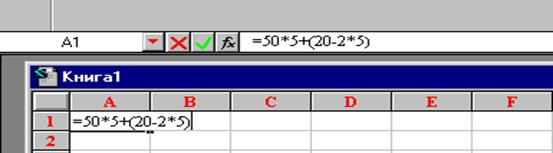 |
рис. 1
При выполнении арифметических и логических операций сохраняется приоритет действия.
Задание В ячейкеB 5 Подсчитайте сумму отчислений в соцстрах, если :
- Общий фонд заработной платы составил 49521,0 руб.
- Начислено премий 12380,3 руб.
- Выделено помощи 1233,0 руб.
- Отчисления в соцстрах составляют 5,4 % от общей суммы.
Упражнение № 2Использование ссылок:
Ссылка является идентификатором ячейки или группы ячеек. Создавая формулу, содержащую ссылку на ячейку, Вы связываете формулу с ячейками книги.
Например, в ячейку B 1 надо записать сумму значений ячеек A 5+ A 6.
1) Сделаем активной ячейку B1
2) Запишем =
3) Выделим A5
4) В ячейке B1 будет = A5. Наберем +.
5) Выделим ячейку A6 и нажмем ввод.
Упражнение № 3 Ссылки на ячейки из равных листов.
На листе 1 в ячейке А1 записано 150.
На листе 2 в ячейке а1 записано 200.
В ячейку А2 надо записать сумму этих двух ячеек.
1. Активизируйте лист 1.
--> ЧИТАТЬ ПОЛНОСТЬЮ <--